Se você está visualizando esta página em um PC com Windows, então já está dependendo de vários processos do sistema para chegar aqui. No topo está o kernel do sistema Windows (ntoskrnl.exe ) que permite que o software interaja com o hardware do seu PC. Aplicativos de nível inferior como o Chrome (chrome.exe) usam o kernel para exibir páginas como esta.
Infelizmente, nem todos os aplicativos e serviços do sistema são confiáveis. Bugs, brechas de segurança e alto uso da CPU são comuns, dependendo do Atualizações do Windows regular para consertar. Ironicamente, o próprio Windows Update pode causar alto uso de CPU e RAM por meio de serviços relacionados como o waasmedic. Aqui está o que você precisa saber.
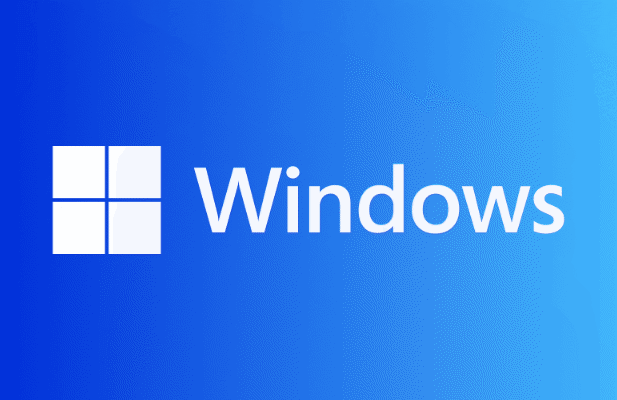
O que é o serviço Waasmedic no Windows?
O serviço wassmedic(também conhecido como Windows Update Medic Servicee Wassmedicagent.exe) é um serviço de sistema em segundo plano que lida com parte do Windows Processo de atualização. Waasmedic é responsável por proteger o Windows Update de ser desabilitado ou maltratado (por, por exemplo, infecções por malware desonestos ).
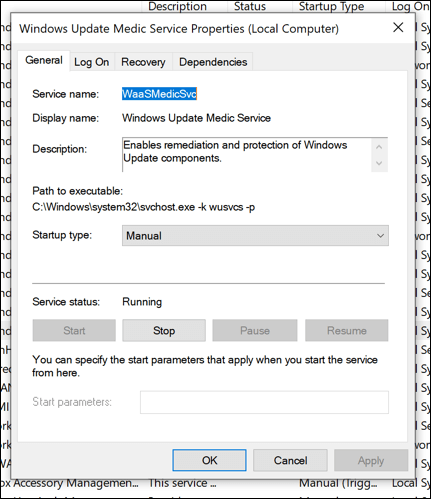
Se você (ou outra pessoa) tenta desativar o Windows Update, o processo wassmedic intervirá para interrompê-lo. Se algum processo do sistema relacionado ao Windows Update estiver desabilitado, o wassmedic irá reiniciá-lo. Você não pode desabilitá-lo facilmente, pois isso ignora a proteção interna do Windows Update no Windows 10.
Se você está preocupado com este processo, não se preocupe - é totalmente legítimo e formulários parte dos componentes necessários para ajudar o seu PC a funcionar corretamente. É improvável que os processos do wassmedic ou do Windows Update em execução no seu PC sejam tudo menos reais, mas se você não tiver certeza, certifique-se de verifique se há possível malware.
O que Faz com que Waasmedic alto uso de CPU, RAM e outros recursos do sistema?
É improvável que o Windows invoque este pequeno arquivo executável sem uma boa causa. Se você vir waasmedic (ou Windows Update) relatando alto uso de CPU, RAM ou outro alto uso de recursos do sistema no Gerenciador de Tarefas, é um sinal de que o Windows Update está tendo problemas e pode exigir mais investigação e solução de problemas.
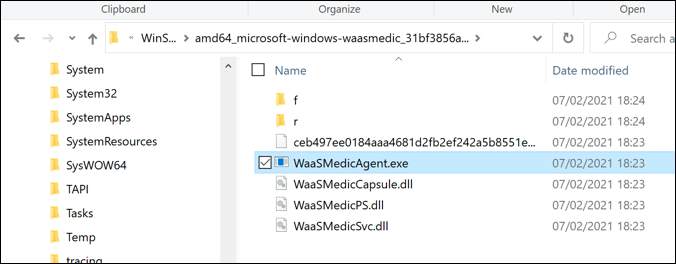
Isso ocorre porque o Windows Update Medic Service (como o wassmedic é oficialmente conhecido) é um serviço que monitora a “saúde” do serviço geral do Windows Update em seu PC. Se o Windows Update apresentar problemas, o waasmedic tentará repará-lo. Ele pode reiniciar o Windows Update se parar inesperadamente, por exemplo.
Se o waasmedic estiver relatando alto uso da CPU no Gerenciador de tarefas, é um sinal de que algo está acontecendo nos bastidores. Um pequeno aumento é esperado, mas se você estiver observando um alto uso da CPU por um período prolongado, verifique se o Windows Update está funcionando corretamente seguindo as etapas abaixo.
A maioria dos usuários pode nem mesmo ver o waasmedic aparecer no Gerenciador de tarefas. Se tudo estiver funcionando, o processo pode aparecer apenas quando uma ação (como reparar o Windows Update) estiver sendo executada.
Como solucionar problemas do Waasmedic no Windows
O Windows Update é o foco do processo wassmedic. Se você vir waasmedic relatando alto uso de CPU ou outros problemas, é quase certo que esteja relacionado a um problema com o Windows Update em seu PC.
Felizmente, existem algumas etapas de solução de problemas comuns que você pode seguir para resolver isso. Primeiro, você deve (na primeira instância) verificar se o Windows Update está funcionando e se todas as atualizações disponíveis estão instaladas. Se ainda estiver tendo problemas, você pode usar ferramentas integradas para verificar a integridade do seu sistema.
Verifique se o Windows Update está funcionando corretamente
Para verificar se o Windows Update está funcionando corretamente, você precisará fazer o seguinte:
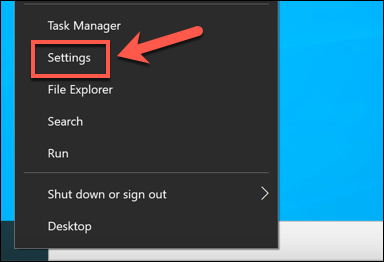
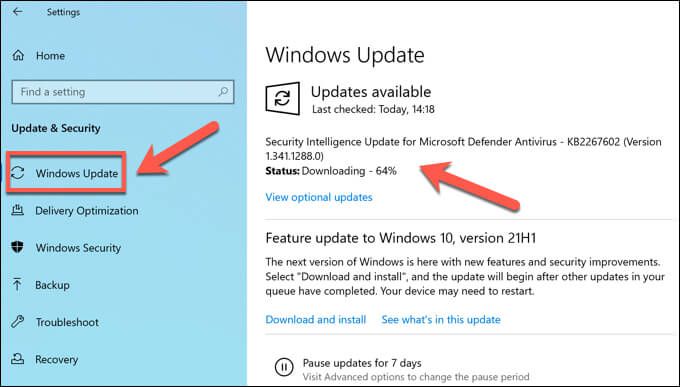
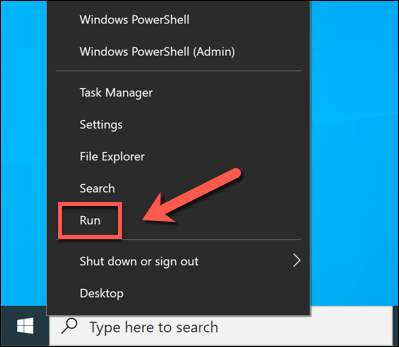
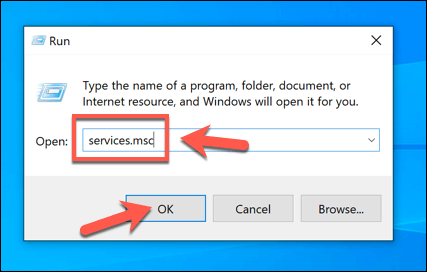
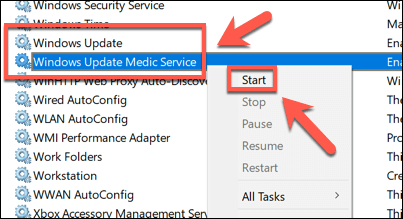
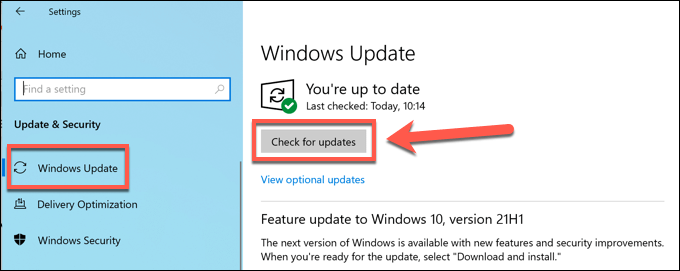
Reparar o Windows com DISM e SFC
Se você não conseguir corrigir o Windows Update ou se houver um problema que o impeça de reiniciar os serviços do sistema do Windows Update, os arquivos do sistema do Windows podem estar corrompidos. O Windows inclui ferramentas integradas chamadas DISMe SFCpara ajudá-lo a reparar esse problema, mas você precisará usar o Windows PowerShell para usá-los .
Se você deseja reparar seus arquivos de sistema do Windows, eis o que você precisará fazer:
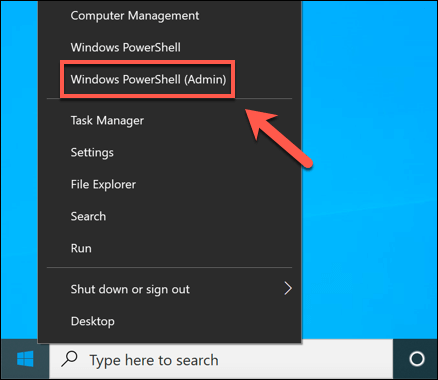
- Na nova janela do PowerShell, digite dism.exe / Online / Cleanup-image / Restorehealthe selecione a tecla Enter. Siga todas as instruções adicionais na tela.
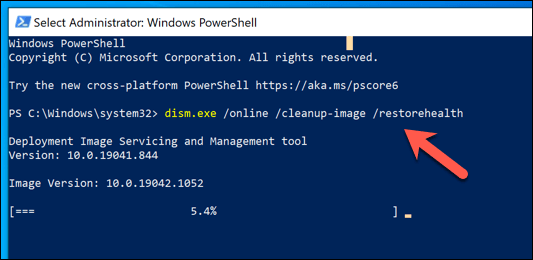
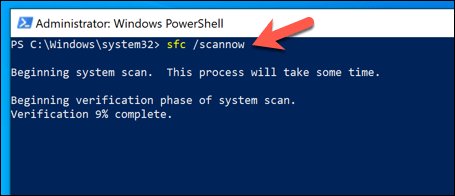
Reserve algum tempo para o Faça a varredura SFC para concluir e reinicie o PC assim que terminar. O Windows reparará automaticamente todos os arquivos corrompidos ou ausentes. Mas se você ainda estiver tendo problemas, pode ser necessário considerar verificação de malware ou redefinindo o Windows inteiramente para garantir que a instalação do Windows seja estável e livre de erros.
Como desativar o Windows Update Medic Service
O Windows Update é um dos vários serviços de sistema protegidos no Windows 10. Ao contrário das versões anteriores do Windows, você não pode interromper o Windows Update verificar ou instalar atualizações importantes. É considerado crítico para a segurança do seu PC que essas atualizações sejam instaladas sem interação adicional.
Isso significa que você não pode desativar o serviço waasmedic completamente sem usar um software incompleto e não confiável. Embora existam ferramentas de terceiros para desativá-lo, não recomendamos que você as experimente, pois não podemos garantir que sejam seguras para uso.
Desativar o Windows Update também pode causar instabilidade no sistema e causará deixe seu PC exposto a problemas de segurança. No entanto, você pode desativar o Windows Update temporariamentepor até 35 dias. Isso limitará o uso de recursos do sistema para waasmedic, permitindo que você resolva quaisquer problemas com ele.
Como desabilitar temporariamente o Windows Update
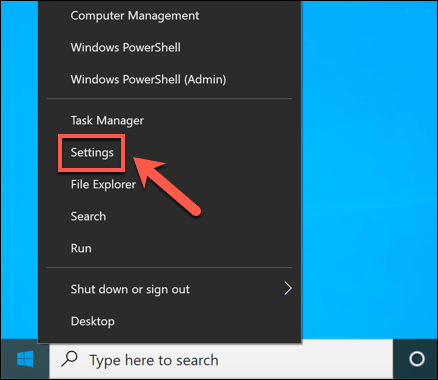
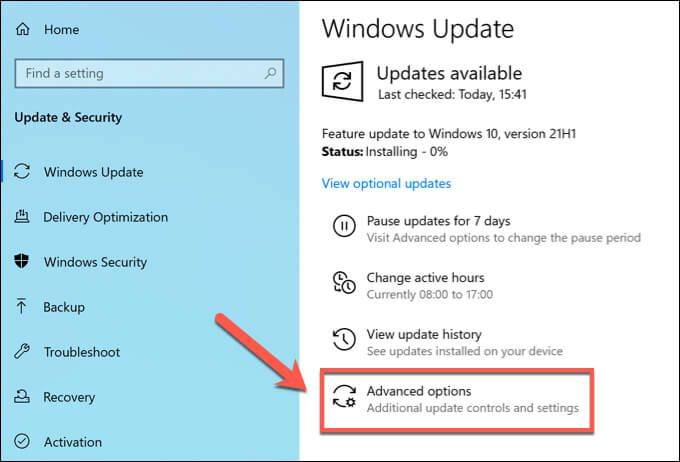
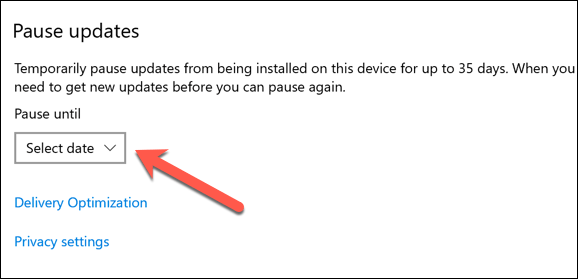
Depois que o Windows Update for temporariamente desativado, todos os processos do sistema relacionados ao Windows Update (incluindo waasmedic) permanecerão inativos até o a data para retomar as atualizações passa ou até que você reative o Windows Update manualmente.
Protegendo seu PC com Windows 10
Se você estiver preocupado com o Windows Update Serviço médico (waasmedic) no seu PC com Windows, não entre em pânico. É legítimo e incluído como uma forma de proteger o Windows Update de interrupções. Embora você possa usar ferramentas de terceiros para desabilitar o Windows Update, não o recomendamos, embora você possa parar atualizações individuais.
O serviço waasmedic está lá para ajudar, mas não não conserta tudo. Se O Windows Update não instala novas atualizações, você pode solucionar o problema usando algumas etapas de solução de problemas comuns, especialmente se o as atualizações ficam presas. Se tudo mais falhar, não se esqueça de que você pode limpe e reinicie o Windows para restaurar seu PC depois.